Strumenti di Autodesk Viewer
Con prodotti come Revit e AutoCAD, gli utenti sono in grado di creare progetti che possono essere difficili da esplorare senza un sofisticato set di strumenti. Autodesk Viewer offre diversi strumenti che consentono agli utenti di interagire con i progetti e analizzarli.
Barra di navigazione superiore
Viste
Quando una vista di progetto viene esportata con più viste, è possibile spostarsi tra le viste mediante il riquadro Viste.
Browser Modello
I modelli 3D hanno in genere diverse parti singole. Una casa avrà pavimenti, muri, interior design e molti altri tipi di geometria. Il Browser Modello fornisce un'interfaccia utente per esplorare la geometria del modello. È possibile fare clic, cercare e nascondere determinate parti di un modello.

Proprietà
Facendo clic su Proprietà, verrà visualizzata una finestra di dialogo modale contenente metadati relativi al progetto. Ciò include informazioni quali numeri di parte, tipo di materiali e proprietà meccaniche.
Impostazioni
La finestra di dialogo modale Impostazioni consente di configurare alcuni aspetti dell'esperienza utente di una vista di progetto. Ciò include la riduzione della qualità dell'immagine per migliorare le prestazioni, la modifica del colore di sfondo e la modifica del modo in cui gli elementi di navigazione, come lo zoom, interagiscono con il progetto.
Commenti
Il riquadro Commenti consente, come collaboratore, di inviare feedback su una parte specifica di un progetto o di rivedere le revisioni. I commenti sono utili per un feedback generale. Per un feedback più preciso, utilizzare lo strumento Revisione.
È inoltre possibile esportare l'intera cronologia dei commenti per scopi di documentazione facendo clic sul pulsante Esporta nella parte superiore del riquadro Commenti. Il file risultante sarà in formato PDF.
Condividi
Il riquadro Condividi consente di condividere questa vista di progetto con altri utenti che utilizzano un collegamento.
Esporta dati
- Stampa: consente agli utenti di stampare un disegno o una vista di un modello 3D.
Per ulteriori informazioni su come utilizzare la funzione Stampa, vedere Stampa di disegni.
- Screenshot: consente agli utenti di esportare un'immagine di ciò che vedono sullo schermo.
Per ulteriori informazioni su come utilizzare la funzionalità Screenshot, vedere Acquisizione di screenshot.
Barra degli strumenti
La maggior parte degli strumenti per Autodesk Viewer è disponibile sulla barra degli strumenti. La barra degli strumenti cambia leggermente quando si passa da una vista 2D a una vista 3D e viceversa.
Questi strumenti si suddividono in alcune categorie in base alle operazioni che gli utenti possono eseguire con essi:
- Navigazione nel progetto
- Contenuto
- Misurazione e ispezione
- Aggiunta di annotazioni
ViewCube
Nell'angolo destro della navigazione in alto, è possibile vedere il ViewCube, un elemento dell'interfaccia utente selezionabile e trascinabile che consente di eseguire l'orbita attorno al modello.
Strumenti di navigazione
Inizio: riporta il progetto allo stato di default e all'angolo dell'apparecchio fotografico.
Adatta: garantisce che l'intero progetto sia visibile.
Orbita: ruota l'apparecchio fotografico attorno ad una vista 3D.
Panoramica: fa scorrere l'apparecchio fotografico da un lato all'altro e dall'alto verso il basso.
Prima persona: offre agli utenti la possibilità di esplorare gli edifici come se passeggiassero e guardassero intorno.
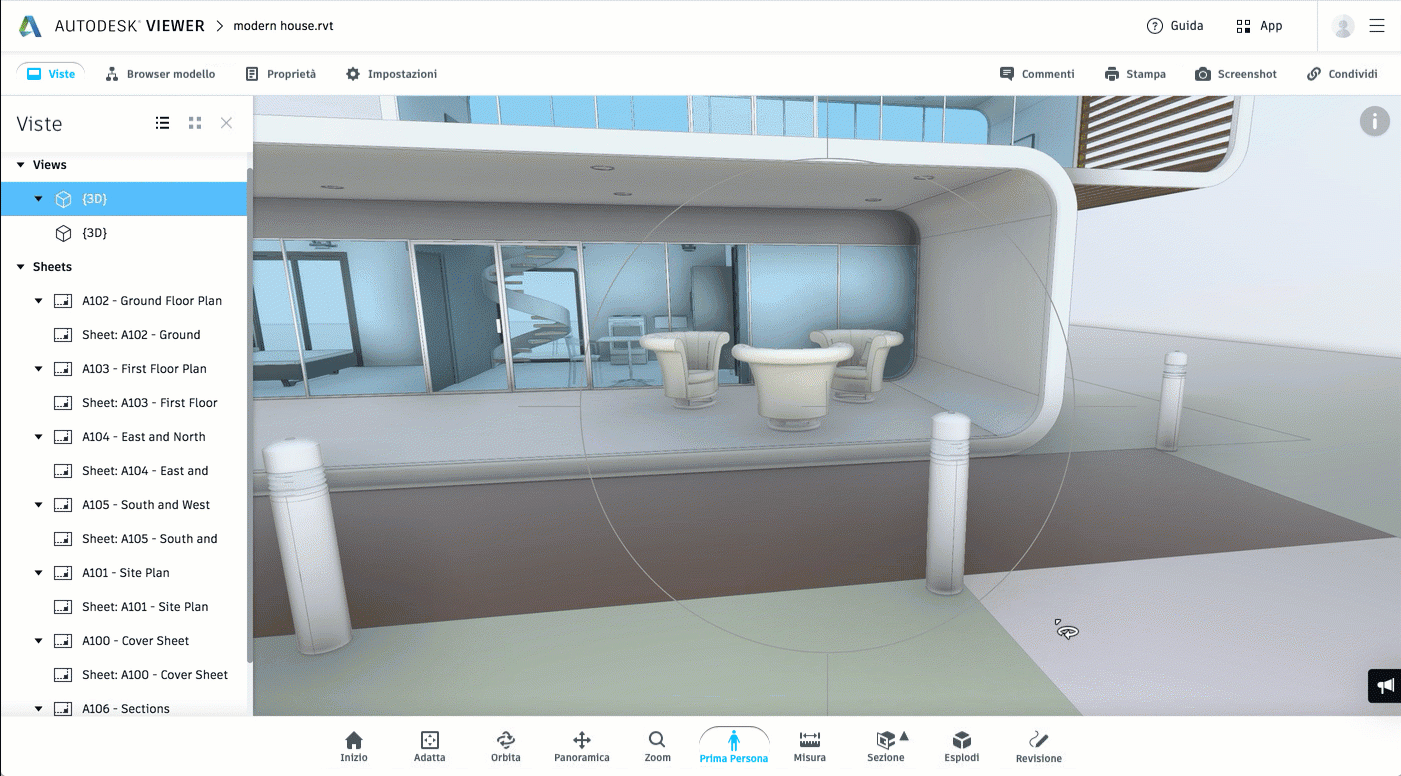
Zoom: consente di avvicinare o allontanare l'apparecchio fotografico rispetto ad un aspetto di un progetto.
Misurazione e ispezione
Misura: misura la distanza tra due punti o un angolo tra tre punti.
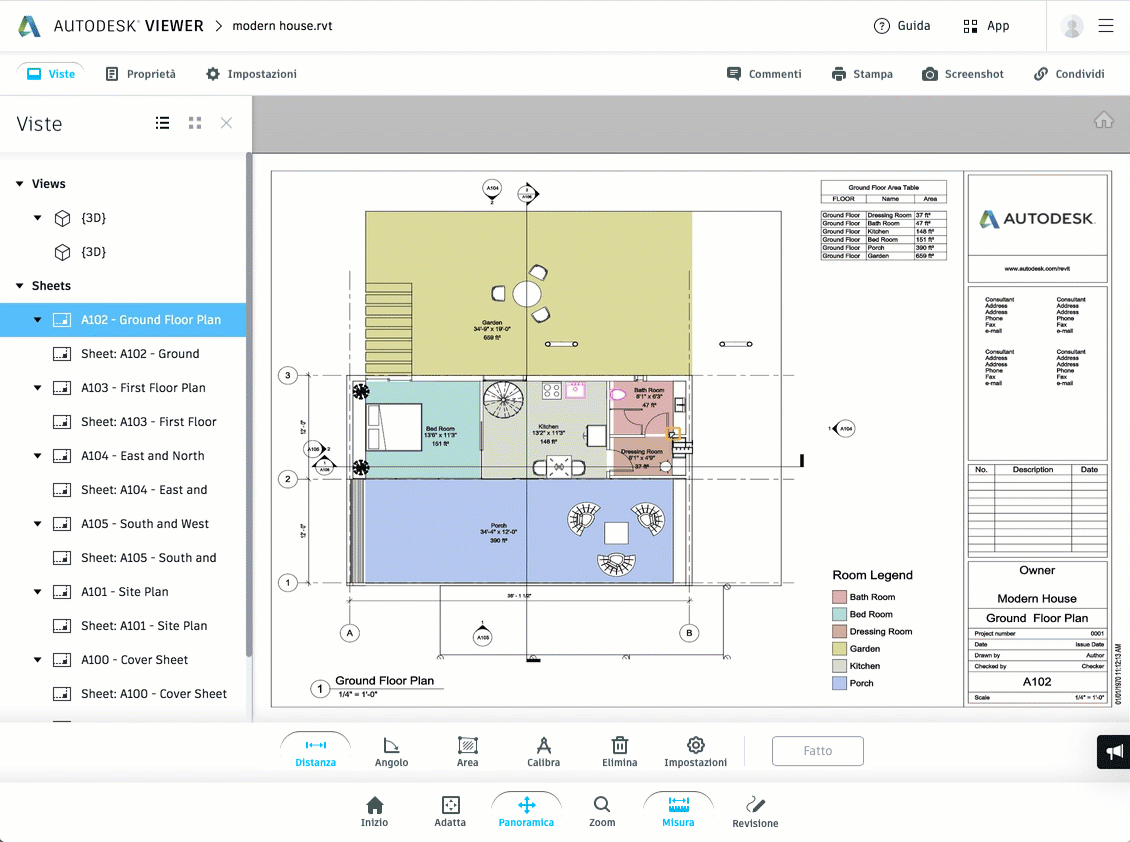
Esplodi: separa la geometria di un modello per consentire agli utenti di visualizzare le singole parti del progetto.
Sezione: taglia un progetto lungo un asse con un piano, o un riquadro selezionato, per consentire agli utenti di esaminare l'interno di un edificio o meccanismo.
Aggiunta di annotazioni
- Revisione: consente agli utenti di aggiungere un feedback granulare con semplici strumenti di disegno e testo.
Per ulteriori informazioni sulle annotazioni, vedere Aggiunta di annotazioni.